Erfahren Sie, wie Sie Kameras verwenden, erstellen und bearbeiten, um durch die 3D-Szene zu navigieren.
In Adobe Substance 3D Stager verwenden Sie eine virtuelle Kamera, um durch die 3D-Szene zu navigieren. Kameras werden verwendet, um Ansichten aufzunehmen, die Feldtiefe hinzuzufügen und die Größe der Bildexporte festzulegen.
Navigation in 3D-Szenen
Bevor Sie mit 3D-Inhalten arbeiten, sollten Sie lernen, wie Sie in einer 3D-Szene navigieren. Der Anzeigebereich zeigt eine Ansicht der 3D-Szene durch virtuelle Kameraobjekte an.
Sie können die Kamera mit drei Werkzeugen bewegen:
- Das Kreisen-Werkzeug dreht die Kamera.
- Mit dem Schwenken-Werkzeug wird die Kamera nach links und rechts, oben und unten bewegt.
- Das Dollyfahrt-Werkzeug bewegt die Kamera vor und zurück.
Jedes der Kamerawerkzeuge ist in der Symbolleiste oder über die unten aufgeführten Mausbefehle verfügbar. Sie können auch die Schnellzugriffstasten verwenden, um vorübergehend von Ihrem ursprünglichen Werkzeug zu den Kamerasteuerungen zu wechseln. Geben Sie die Schnellzugriffstaste frei, um das ursprüngliche Werkzeug wieder verfügbar zu machen.
|
|
Werkzeug-Zugriff |
Maus mit 3 Tasten |
Maus mit 2 Tasten |
|
Kreisen-Werkzeug |
1 |
Alt + Rechtsklick |
Alt + Rechtsklick |
|
Schwenken-Werkzeug |
2 |
Alt + mittlere Maustaste |
Alt links + Rechtsklick |
|
Dollyfahrt-Werkzeug |
3 |
Alt + Linksklick |
Alt + Linksklick |
Drücken Sie die Taste F, um die Kamera zu bewegen und auf Ihre Auswahl zu fokussieren. Wenn Sie nichts ausgewählt haben, fokussiert F alle Objekte in Ihrer Szene.
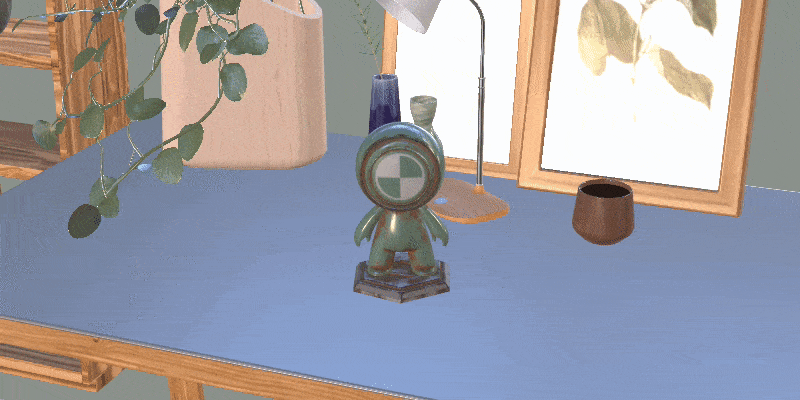
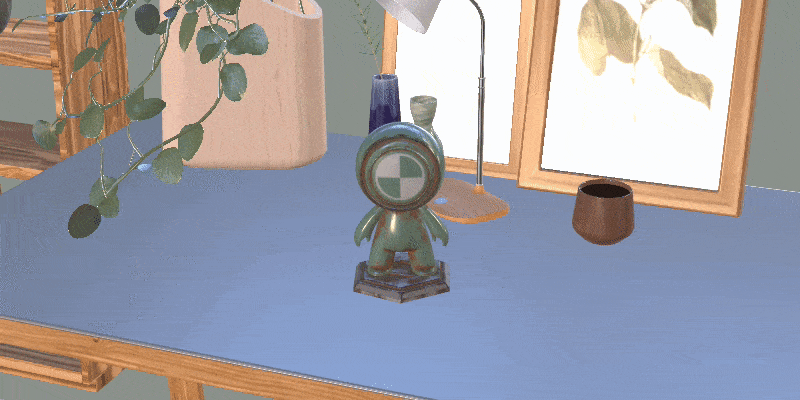
Anzeigebereichskamera und Kameraobjekte
Jede Stager-Szene verfügt über eine Standard-Anzeigebereichskamera. Sie können Kameraobjekte auch über Kamera > Kamera hinzufügen erstellen.


Wechseln von Kameras
Verwenden Sie in der Anzeigebereich-Navigationsleiste die Dropdown-Liste Kameraauswahl, um die Kamera zu wechseln, durch die Sie schauen. Die Kamera-Werkzeuge und Verknüpfungen bearbeiten immer die aktive Kamera. Wenn Sie mit der Bearbeitung der Kamera fertig sind, kehren Sie zur Anzeigebereichskamera zurück, um weiter an der Szene zu arbeiten, ohne die Kamera zu wechseln.
Sie können im Szenenbedienfeld auch zwischen Kameras wechseln, indem Sie die Aktionen Kamera anzeigen und Kamera beenden verwenden.


Kameras können verschiedene Größen und Hintergründe haben, mit denen Sie viele Ansichten für den Export einrichten können. Mit der Anzeigebereichskamera können Sie arbeiten, ohne Ihre Exportkameras zu ändern. Gemeinsam können sie viel leisten!


Aktivieren der Feldtiefe
Die Feldtiefe ist ein Effekt, bei dem Kameras Bereiche haben, die fokussiert sind, und Bereiche, die nicht fokussiert oder verschwommen sind. Die virtuellen Kameras in Stager können diesen Effekt simulieren, um Fokuseffekte für Ihre Szenenkomposition bereitzustellen.
Wählen Sie Eigenschaften > Feldtiefe, um diesen Effekt zu aktivieren und zu steuern.


Kamerahintergründe
Jede Kamera kann ein Hintergrundbild haben. Hintergründe sind nützlich für abstrakte Hintergründe oder realistische Kompositionen. Verwenden Sie Aktionen > Bild angleichen, um eine Beleuchtung basierend auf einem Hintergrundbild zu erzeugen. Die Funktion „Bild angleichen“ passt die Kamera auch an die Hintergrundperspektive an.


Hinweis: Alle Kameras haben eine gemeinsame Beleuchtung.
Umgebungsgestaltungen sind ein Paket aus Umgebungslicht und hochauflösenden Hintergrundbildern. Stager erstellt eine Kamera für jedes Hintergrundbild. Umgebungsgestaltungen bieten sofortige realistische Kompositionen mit vielen Blickwinkeln.


Und jetzt?
Jetzt wissen Sie, wie Sie Szenen durch das Erstellen und Bearbeiten von Kameras anzeigen können. Als Nächstes können Sie versuchen, Ihre Szene mit verschiedenen Lichtquellen zu beleuchten.
Haben Sie eine Frage oder eine Idee?
Wenn Sie Fragen haben, werden Sie Mitglied der Substance 3D Stager Community. Wir würden uns freuen, von Ihnen zu hören.
Sie können uns auch Ihre Ideen zu neuen Funktionen mitteilen!